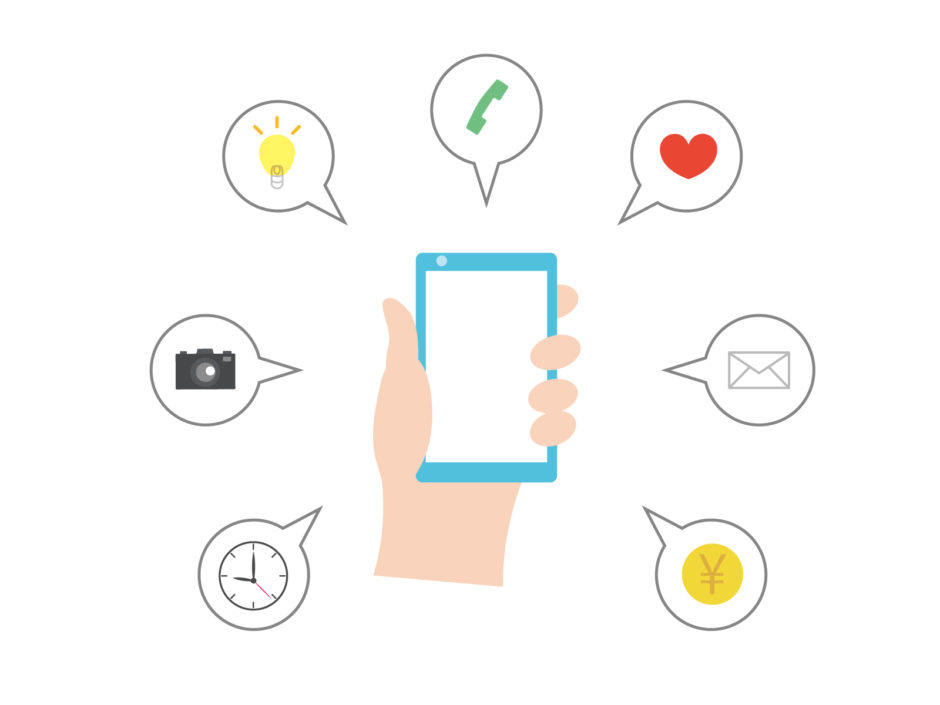こんにちは!
DXサポーターズのあゆです。
皆さんはKintoneアプリ内でレコードの追加や自分宛てのタスクが割り振られた時に、通知が届くように設定していますか?
また、その通知はどのように受け取っていますか?
Kintonteでのポータル画面でのみ通知を確認している方やデスクトップ通知を有効にしている方、メールで通知を受信している方など、様々なパターンがあるかと思います。
以前、「Kintoneからのデスクトップ通知をSlack連携で実現する方法」という記事でSlackでの通知受け取り方法についてご紹介しましたが、今回はChatworkとの連携方法についてご紹介致します!
事前準備をしよう!
Chatworkとの連携は、「チャットワーク連携プラグイン【通知編】」というプラグインを導入して行います。
こちらのサイトから無料でダウンロード出来ますので、用意しておいてください。
https://www.tis2010.jp/chatworkpush/
また、今回は例としてKintoneのサンプルアプリ「顧客リスト」に通知設定を行います。
Kintoneアプリストアから追加しておいてください。
Chatwork側の連携設定をしよう!
はじめに、Chatwork側で連携を行うための設定を行っていきましょう。
まず、Chatworkのデスクトップアプリ右上の、自分のアカウントが表示されているドロップダウンリストから「サービス連携」を選択してください。
ブラウザ上で、下の画像のように外部連携サービスが表示されます。
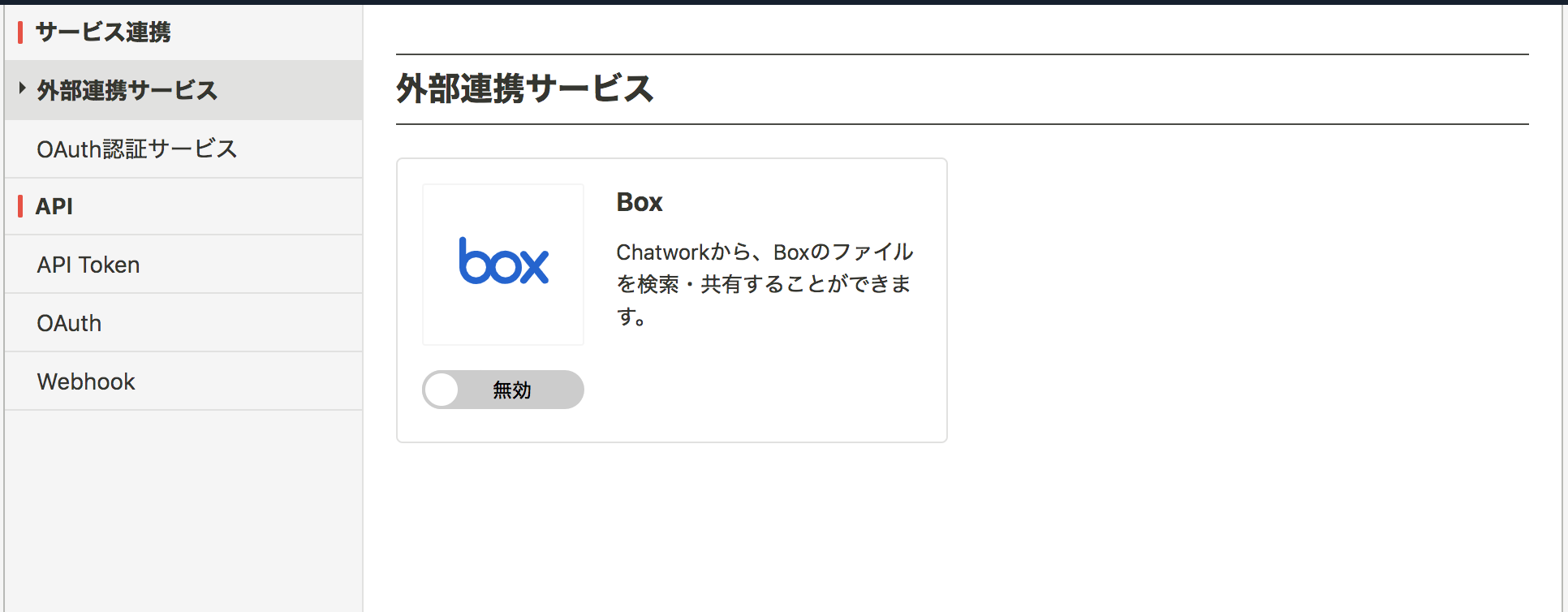
「API Token」という項目を選択し、自分のChatworkのパスワードを入力してAPI Token情報を取得してください。
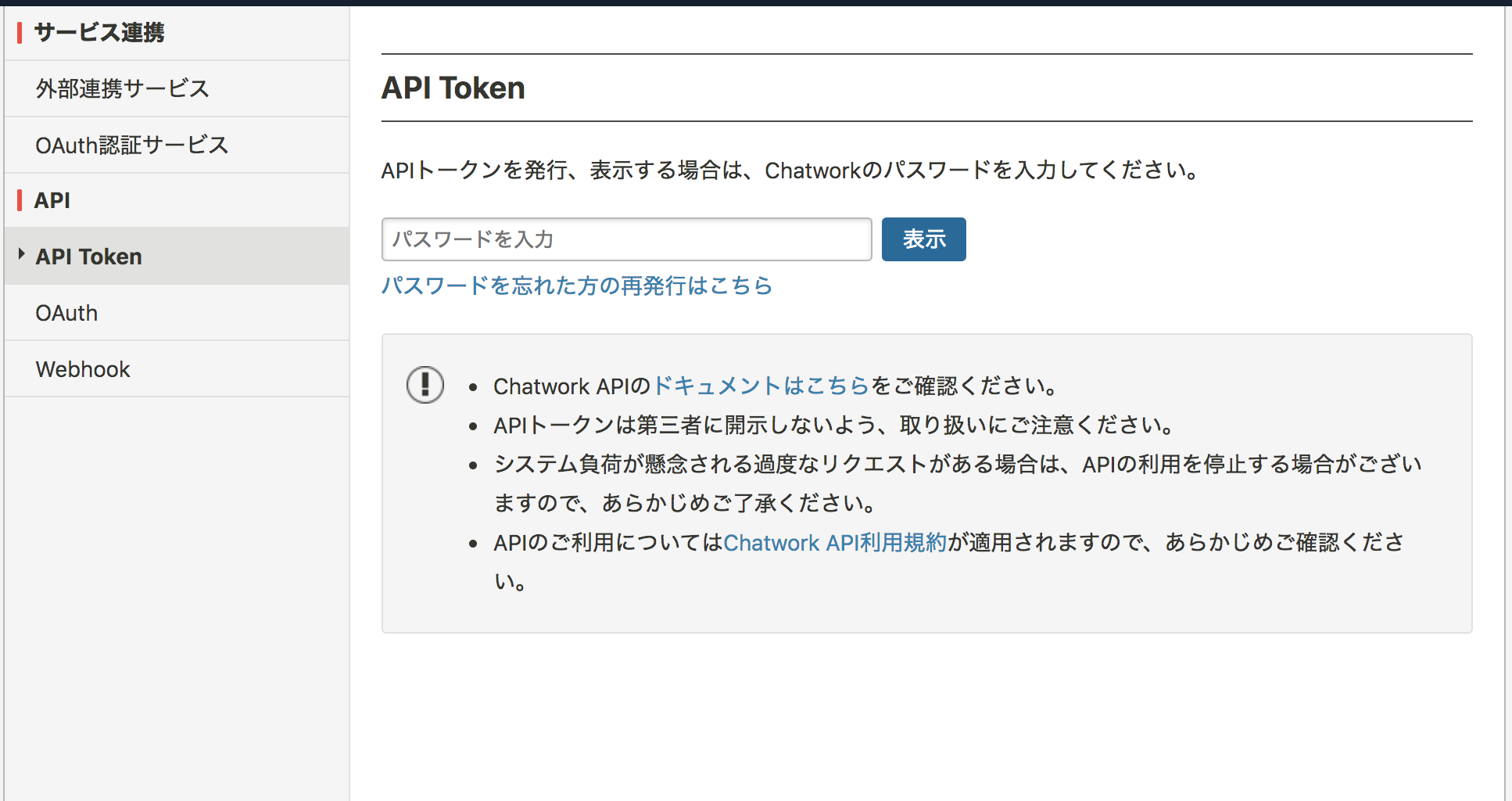
出来ましたら、「OAuth」という項目を選択し、新規作成からKintoneとの連携設定を行っていきます。
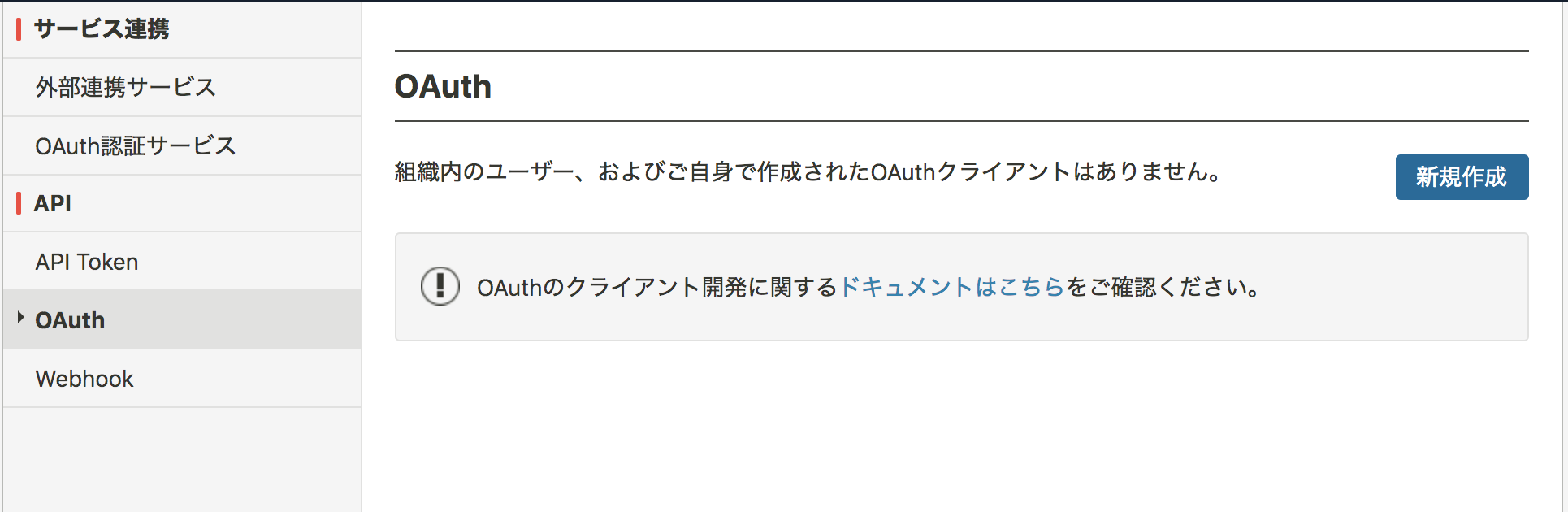
リダイレクト先URLにはKintoneで通知設定を行いたいアプリのURLを入力してください。
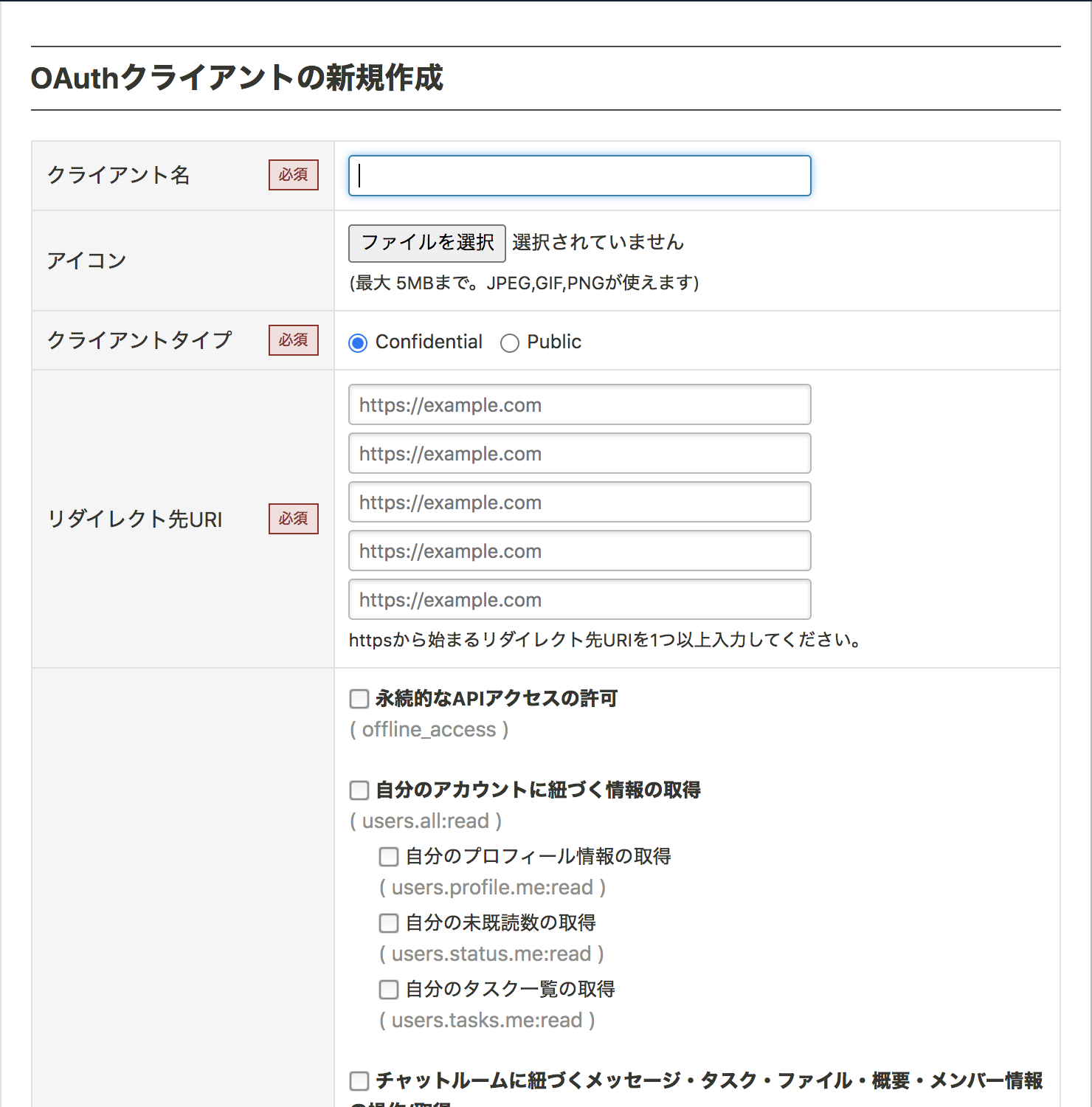
登録すると「クライアントID」と「クライアントシークレット」が取得出来ます。
先程取得した「API Token」と合わせて後程使用しますので、控えておいてください。
ここまでで、Chatwork側での設定は完了です!
Kintote側での連携設定を行おう!
続いて、Kintote側での設定を行っていきます!
まず初めに、プラグインの追加を行います。
ポータル画面上部の設定ボタンから、「Kintoneシステム管理」を選択してください。
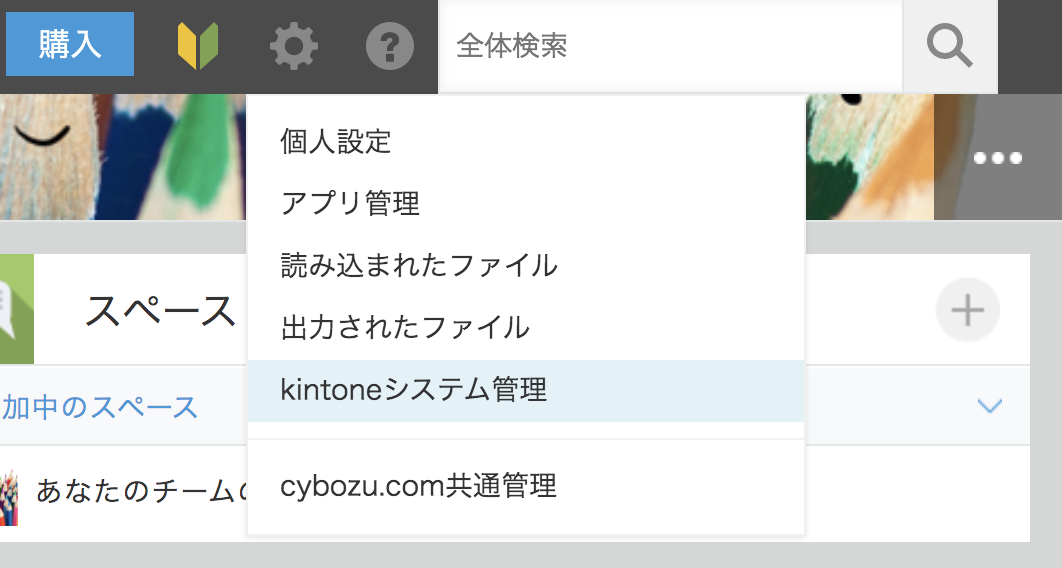
下の画像のような画面が開きますので、システム管理の一覧の中から「プラグイン」を選択してください。
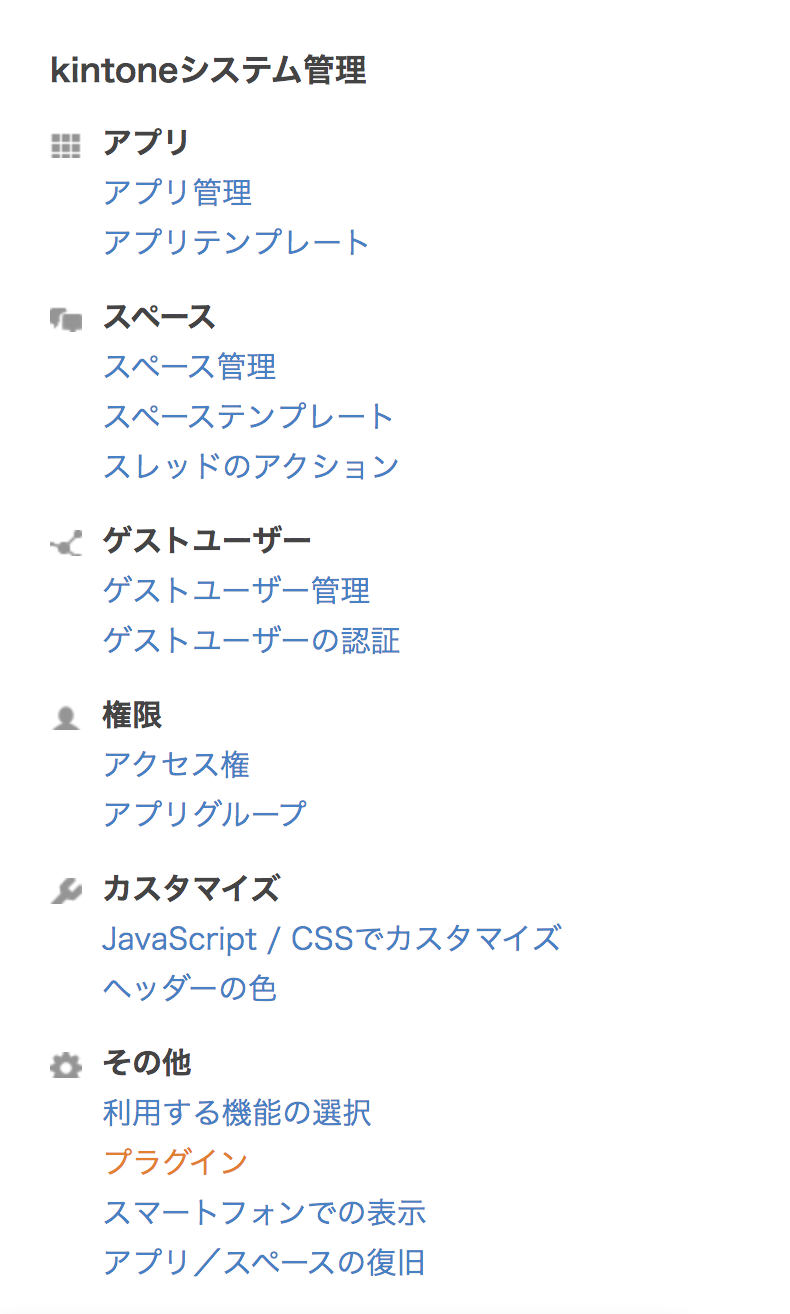
プラグイン一覧画面が表示されましたでしょうか?
画面左上に「読み込む」というボタンがありますので、ここからプラグインの読み込みを行います。
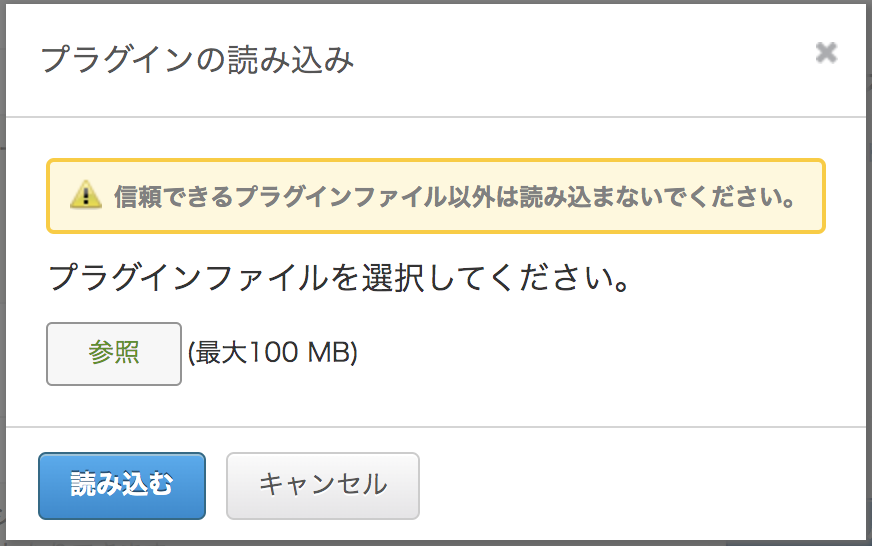
読み込みボタンを選択すると、このようなポップアップが表示されます。
事前準備で用意していただいたプラグインのファイルを参照から選択し、読み込みを行ってください。
下の画像のようにプラグインの一覧に表示されましたら完了です。

次に、通知を行いたいアプリから設定を行います。
今回は「顧客リスト」アプリに設定を行っていきます。
「顧客リスト」アプリの編集画面を開き、設定タブを開いてください。
下画像のような画面が開けましたら、「カスタマイズ/サービス連携」の「プラグイン」を選択してください。
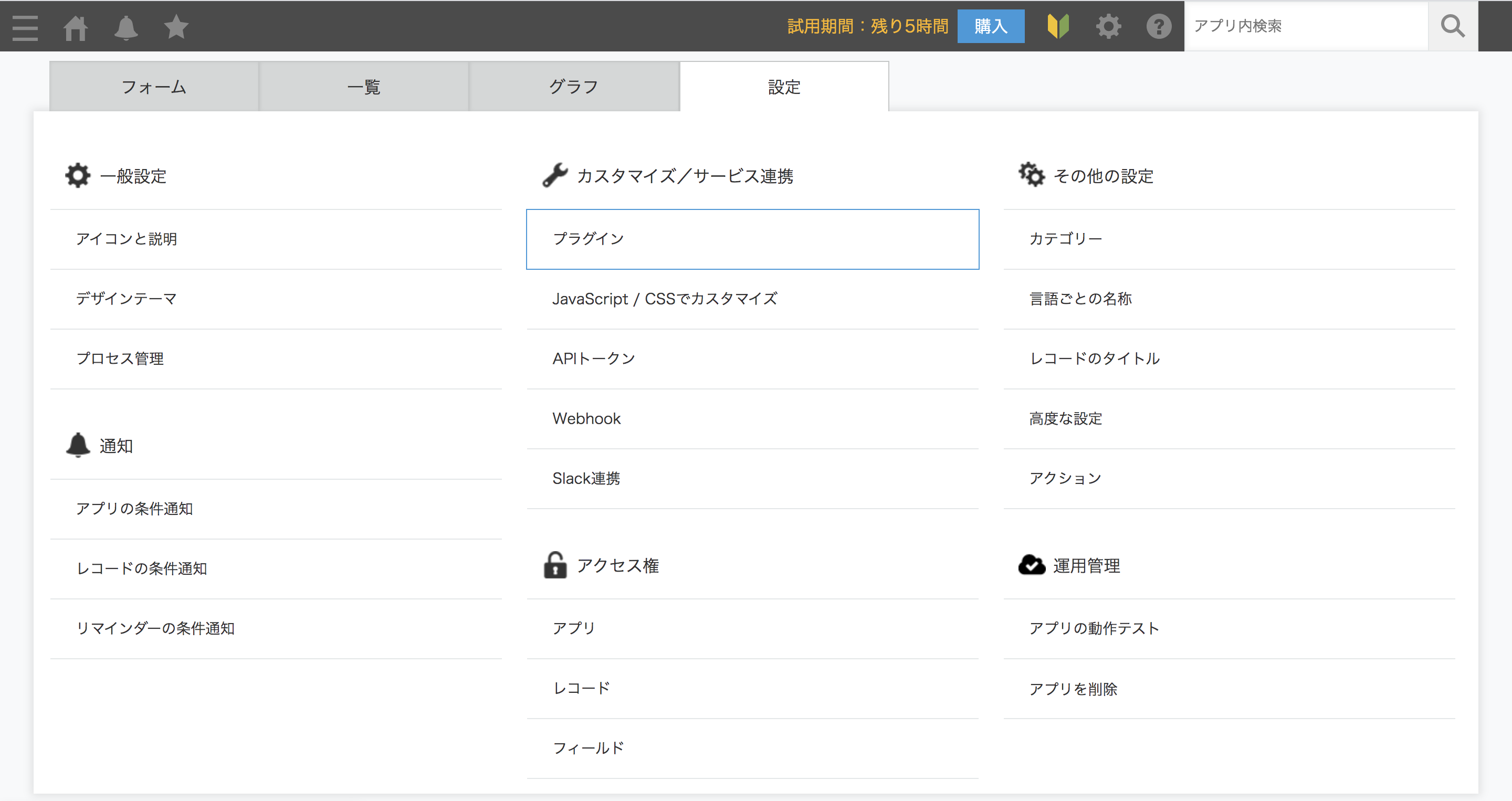
プラグイン一覧画面が表示されますので、画面左上の「プラグイン追加」というボタンをクリックしてください。
下の画像のように、追加したいプラグインを選択し、追加ボタンを押してください。

追加が完了しましたら、プラグインに設定を行います。
プラグイン一覧画面に戻りましたら、「Kintone チャットワーク連携プラグイン【通知編】」の歯車ボタンを選択してください。
下の画像のような画面が開きますので、事前に控えておいた「API Token」「クライアントID」「クライアントシークレット」の情報を入力してください。
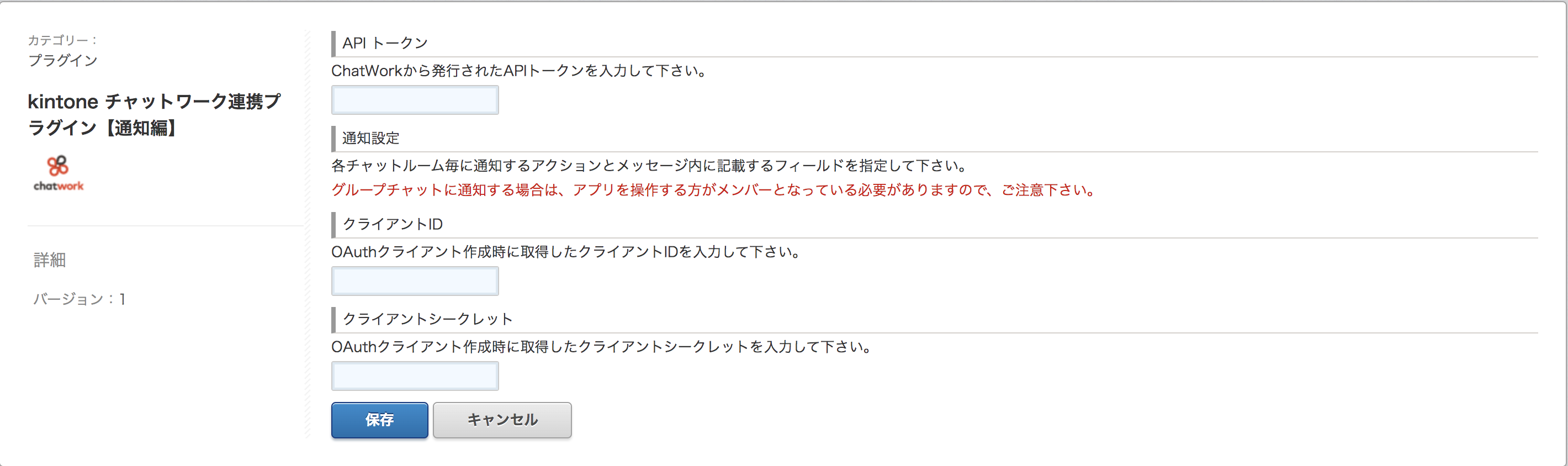
また、下画像のような設定も表示されますので、通知を受け取りたいチャットルームやアクションの選択などを行い、保存します。
今回は通知はマイチャットに届くように設定します。
また、アクションは全てにチェックを入れます。
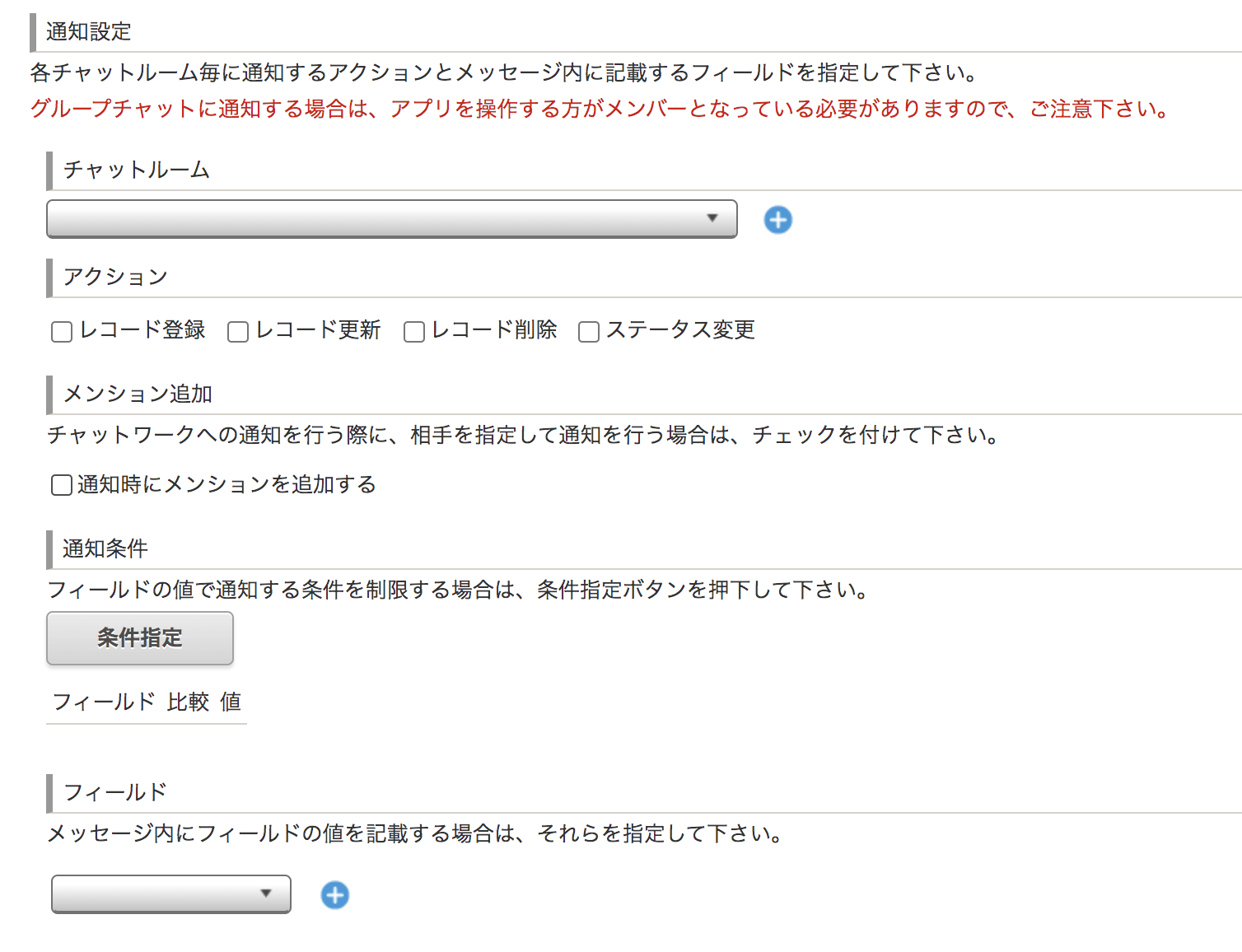
ここまで完了しましたら、アプリの設定画面に戻り、アプリの更新を行ってください。
更新が完了すると、下の画像のようなリクエストが表示されますので、許可してください。
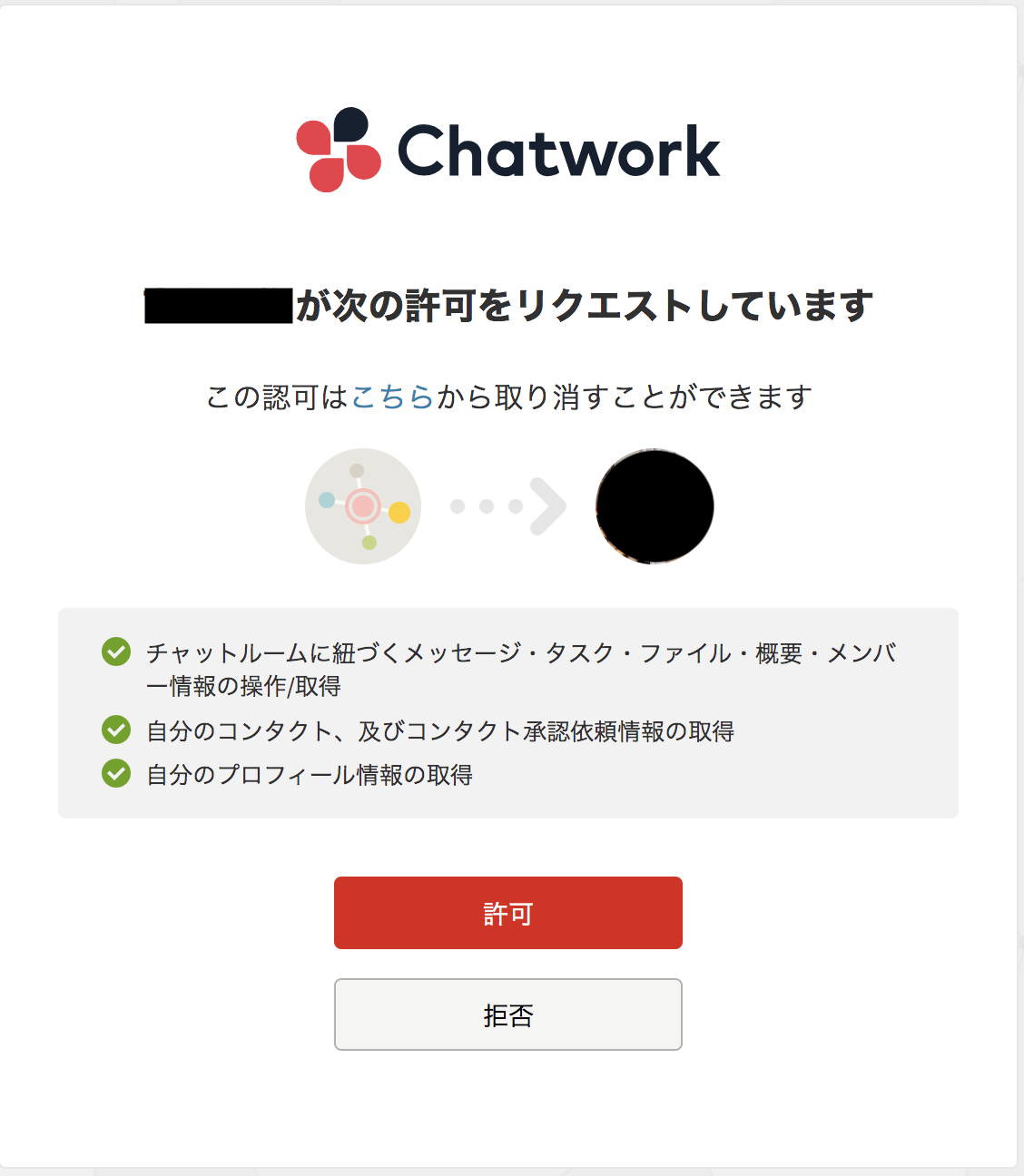
これでChatworkとの連携は完了です!
では、実際にアプリにレコードを追加して、Chatworkに通知が来ることを確認しましょう!
レコード追加のプラスボタンを押し、任意のデータを入力して保存してください。
下の画像が入力例です。
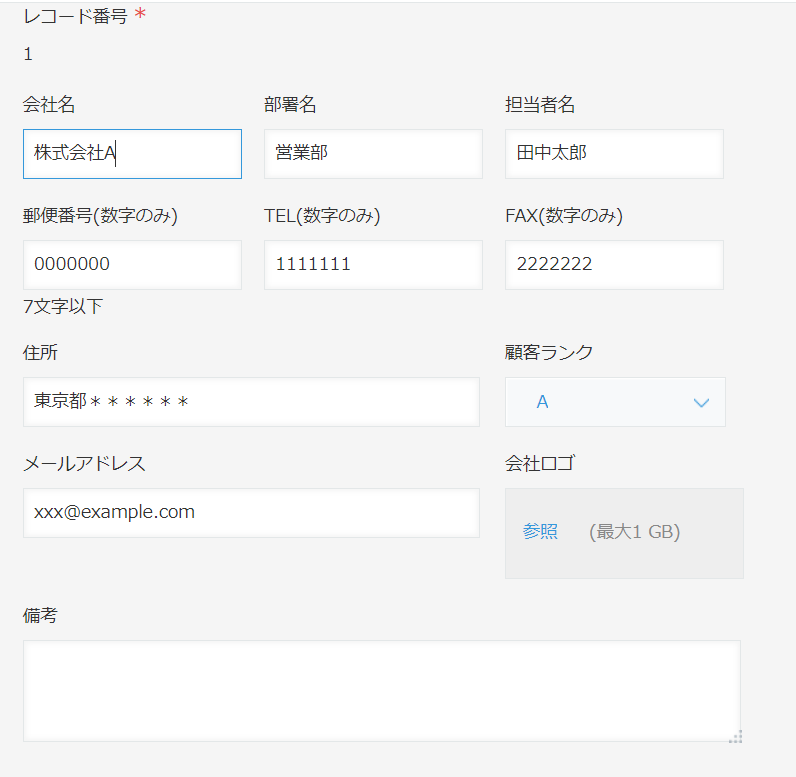
保存できましたら、チャットワークで通知を設定したチャットを開いてください。
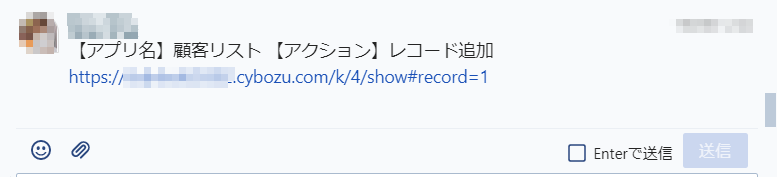
このような通知が届いていることが確認できましたらOKです!
今回は以上です。
Kintoneなどのクラウドツールの活用サポートサービス「オンライン情シス」では、このようなクラウドツールの導入やカスタマイズなどのサポートも行っています!
まずはお気軽にご相談ください。